이 게시물은 윈도우 10 에서 실행 대화 명령 기록을 삭제하는 방법을 설명합니다. 실행 대화 상자는 윈도우 10 에서 매우 강력한 도구입니다. 이 유틸리티를 사용하여 경로가 알려진 원하는 앱과 문서를 직접 열 수 있습니다. 당신이 입력 한 후 텍스트 상자에 응용 프로그램 이름이나 폴더 경로를 입력 한 후 눌러 필요한 모든,그것은 원하는 위치로 이동합니다.
이 외에도 컴퓨터에서 응용 프로그램을 여는 데 사용하는 명령이 저장됩니다. 당신이 어떤 명령의 첫 글자를 입력 할 때,모든 일치하는 명령이 나열 얻을. 당신이 당신의 실행 대화 기록에있는 항목을 제거 할 경우,이 게시물은 당신이 그렇게 도움이 될 것입니다.
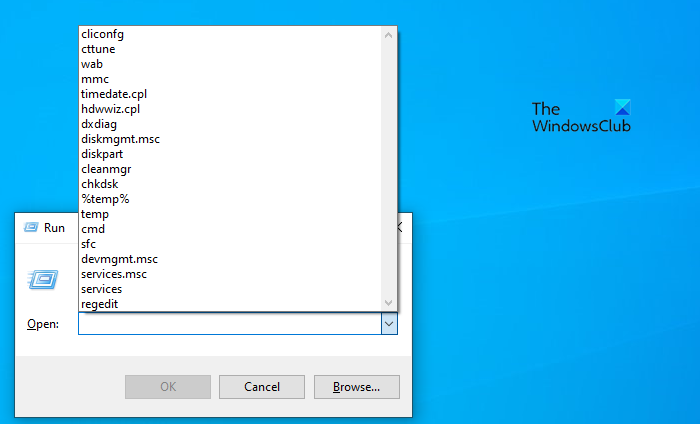
당신은 당신이 무엇을하고 있는지 모르는 경우 레지스트리를 수정하는 것은 위험하기 때문에 윈도우 레지스트리를 백업해야합니다. 실행 명령 기록을 사용하지 않으려면 가장 최근에 사용한 목록을 지워야 합니다.
윈도우 10 에서 명령 실행 기록을 지우는 방법
윈도우 10 에서는 컴퓨터에 관리자로 로그인한 경우 레지스트리 편집기를 사용할 수 있습니다.
- 검색 결과에서 레지스트리 편집기를 선택합니다.
- 화면에 팝업이 나타나면 예 버튼을 클릭하여 승인합니다.레지스트리 값을 마우스 오른쪽 단추로 클릭하고 삭제 옵션을 선택합니다.
- 예 버튼을 클릭하여 삭제 값을 확인합니다.
- 이렇게 하면 실행 대화 기록에서 제거할 모든 명령을 삭제할 수 있습니다.
이 단계에 대해 자세히 알아보려면 계속 읽으십시오:
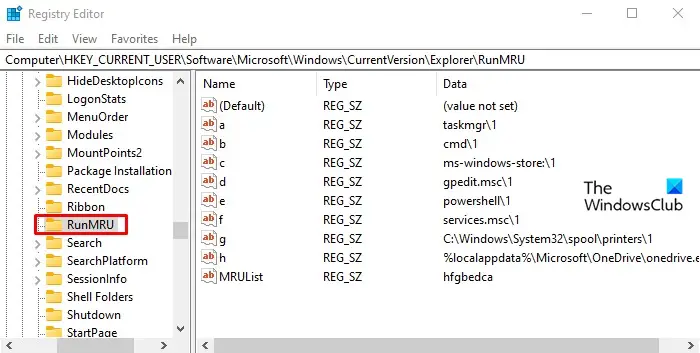
시작 하려면 먼저 컴퓨터에서 레지스트리 편집기를 열어야 합니다. 이를 위해 작업 표시 줄 검색 상자에서”등록”을 검색하고 검색 결과에서 레지스트리 편집기를 클릭 할 수 있습니다.
화면에 메시지가 나타나면 예 버튼을 클릭하여 컴퓨터에서 레지스트리 편집기를 엽니다.
레지스트리 편집기를 연 후 다음 경로로 이동합니다:
HKEY_CURRENT_USER\SOFTWARE\Microsoft\Windows\CurrentVersion\Explorer\RunMRU
결과 키에는 다음과 같은 값 목록이 있습니다.
이제 목록을 살펴보고 기본 키를 제외한 모든 값을 삭제하여 컴퓨터에서 실행 대화 상자 기록을 지웁니다.
승인을 위해 팝업이 화면에 도착하면 예 버튼을 클릭하기만 하면 됩니다.대부분의 정크 파일 청소기는 클라우드 스토리지 목록을 지우지 않지만,당신은 또한 클라우드 스토리지 블래스터와 같은 전용 프리웨어를 사용할 수 있습니다,가장 최근에 사용 된(클라우드 스토리지)목록을 지우고 모든 추적 및 사용 트랙을 삭제할 수 있습니다 당신의 윈도우의 구석 구석에서,탐색기 포함,사무실,비주얼 스튜디오,기타. 그것은 찾아 30,000 명 이상의 목록을 제거 할 수 있습니다. 안티 트랙,개인 정보 보호 클리너를 닦아 및 개인 정보 보호 지우개는 윈도우에서 가장 최근에 사용 된 목록을 청소 도움이 될 수 있습니다이 범주의 다른 도구입니다.